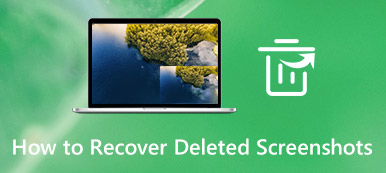Atualizar ou reinstalar o sistema operacional Mac (macOS) é uma tarefa essencial para manter o desempenho e a segurança do sistema. No entanto, às vezes os usuários de Mac podem encontrar mensagens de erro como “Ocorreu um erro ao preparar a instalação”Ao atualizar ou instalar o sistema operacional no Mac. Neste artigo, discutiremos as possíveis causas desse erro e forneceremos 10 soluções eficazes para corrigi-lo.
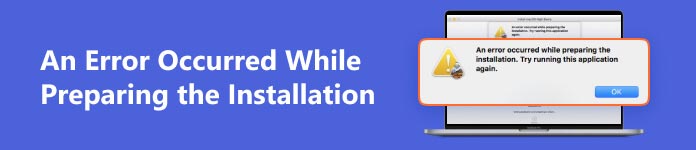
- Parte 1. O que causa um erro durante a preparação da instalação?
- Parte 2. Como corrigir um erro ocorrido durante a preparação da instalação?
- Parte 3. Como recuperar dados perdidos do Mac durante a correção de erro de instalação do MacOS?
- Parte 4. Perguntas frequentes sobre atualização do MacOS
Parte 1. O que causa um erro durante a preparação da instalação?
Se você recebeu um erro dizendo “Ocorreu um erro ao preparar a instalação. Tente executar este aplicativo novamente.”, significa que ocorreu um erro durante o download, preparação ou instalação, ou que o instalador está danificado ou não pôde ser verificado.
As causas desse erro podem ser variadas e, às vezes, são apenas temporárias.
Os motivos por trás de “Ocorreu um erro ao preparar a instalação” durante a atualização ou instalação do macOS podem ser:
- Seu Mac não tem espaço em disco suficiente para baixar, expandir e instalar a nova atualização do macOS ou instalação nova.
- Sua conexão com a Internet está instável.
- Instalador corrompido.
- Configurações incorretas de data e hora em seu sistema Mac.
Parte 2. Como corrigir um erro ocorrido durante a preparação da instalação?
Depois de aprender as causas do referido erro de instalação do macOS, vamos examinar as correções que você pode seguir para resolver o problema. Concluímos aqui um guia completo de 10 métodos para corrigir o erro “Ocorreu um erro ao preparar a instalação”, vamos começar pelo mais fácil.
1Reinicie o seu Mac
A maioria dos problemas do Mac pode ser corrigida com uma reinicialização. Portanto, o primeiro e mais fácil método de tentar é reiniciar o Mac.
Passo 1Clique no menu Apple na barra de ferramentas do Mac.
Passo 2No menu de contexto pop-up, selecione Reiniciar.
Passo 3Clique Reiniciar novamente quando você vir uma notificação aparecer novamente.
Passo 4Seu Mac será reiniciado.
Após a reinicialização, tente atualizar seu macOS em Sistema Configurações > Geral > Atualização de software ou reinstale o macOS da App Store.
2Verifique a sua conexão com a internet
Uma conexão estável com a Internet também é um fator indispensável para o sucesso da instalação do macOS. Portanto, certifique-se de ter uma conexão estável com a Internet ao atualizar ou reinstalar o macOS. Se você encontrar o erro “Ocorreu um erro ao preparar a instalação”, verifique se sua conexão com a Internet está em bom estado.
3Verifique data e hora
Como o instalador precisa estabelecer uma conexão com os servidores Apple para fazer a instalação do macOS, é importante que os detalhes de data e hora no seu Mac sejam precisos. Siga as etapas fáceis abaixo para alterar a data e a hora se não estiverem corretas.
Passo 1Clique no logotipo da Apple na barra de ferramentas do Mac e selecione Preferências do sistema No menu suspenso.
Passo 2Na nova janela pop-up, selecione “Data e Hora".
Passo 3Clique em "Definir data e hora automaticamente”E também selecione sua região no menu suspenso.
Passo 4Tente a instalação novamente depois de definir bem os detalhes.
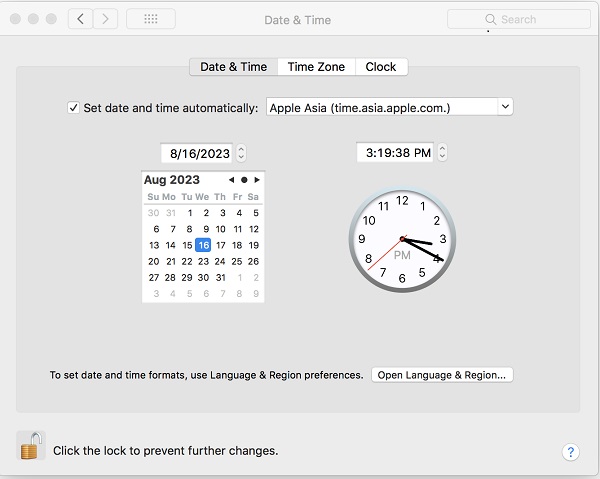
4Libere espaço em disco
Se o problema de reinstalação do macOS não funcionar ocorrer devido à falta de espaço em disco, você pode limpe seu Mac para liberar mais armazenamento.
Para descobrir quanto espaço de armazenamento foi usado no seu Mac, você pode seguir o guia abaixo.
- macOS Ventura ou posterior: clique em Menu Apple > Configurações de sistema, clique em Geral na barra lateral e clique em Armazenamento à direita. Para liberar espaço em disco, siga o guia do Suporte Apple.
- Versões anteriores do macOS: escolha Menu Apple > Sobre este Mac, então clique Armazenamento. Então você pode otimizar Mac espaço de armazenamento seguindo o guia do Suporte da Apple.
Depois de limpar o seu Mac para liberar espaço em disco suficiente, você pode reinstalar o macOS para verificar se o erro “Ocorreu um erro ao preparar a instalação” ainda existe.
5Instale o macOS no modo de segurança
No modo de segurança do Mac, apenas os componentes essenciais do macOS podem ser executados, o que elimina quaisquer causas de terceiros por trás do erro de instalação do macOS. Para inicie o Mac no modo de segurança, Siga os passos abaixo.
Passo 1Desligue o seu Mac e ligue-o novamente.
Passo 2Pressione imediatamente e continue segurando o Shift tecla até ver o logotipo da Apple. Continue fazendo login no seu Mac com sua senha. Você terá que fazer login várias vezes.
Passo 3Depois disso, o seu Mac entrará no modo de segurança. Tente fazer a instalação do macOS agora.
6Experimente o modo de recuperação do macOS
Se o Modo de segurança do Mac não corrigiu o erro de instalação/atualização do macOS, você também pode tentar o Modo de recuperação do Mac para resolver o problema. Para entrar no modo de recuperação no Mac, certifique-se de atender às condições abaixo:
- Você conectou o adaptador de carregamento a uma tomada elétrica e o Mac está carregando.
- Você tem que desligar o dispositivo.
- Use um teclado com fio.
Em seguida, siga as etapas abaixo para entrar no modo de recuperação do Mac.
Passo 1Reinicie o seu Mac e pressione imediatamente uma das seguintes combinações de teclas conforme sua necessidade.
Comando + R: Esta combinação irá reinstalar a versão do macOS que foi instalada no seu Mac.
Opção + R: Esta combinação atualizará seu Mac para o sistema operacional compatível mais recente.
Shift + Opção + R: Esta combinação instalará a versão do macOS que veio originalmente com o seu Mac.
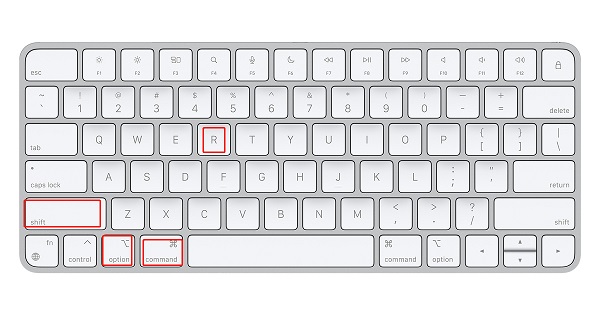
Passo 2Na próxima tela, clique em Reinstalar o sistema operacional e depois pressione Continuar.
7Use uma atualização combinada
Uma atualização combinada é um pacote macOS maior do que a Atualização Delta. Ele permite que você atualize seu Mac de uma versão anterior do macOS na mesma versão principal para a versão mais recente disponível. Você pode obter a atualização combinada do macOS no site oficial da Apple. Como os arquivos de instalação são muito grandes, você precisa garantir uma boa conexão com a Internet e espaço suficiente no seu Mac.
8Tente apagar a unidade do Mac
O erro “Ocorreu um erro ao preparar a instalação” pode ser causado por problemas de dados. Se for esse o caso, apagar a unidade e reinstalar o sistema operacional é uma boa solução. No entanto, este método colocará você em risco de perda de dados, certifique-se de ter feito backups de dados importantes antes de adotar esta solução.
Passo 1Reinicie o seu Mac e pressione imediatamente o Opção + R teclas quando você vê o logotipo da Apple na tela.
Passo 2Daqui a pouco o menu “Utilitário” aparecerá na tela, selecione Utilitário de disco e clique Continuar.
Passo 3Selecione a unidade principal que deseja apagar e clique em apagar. No novo painel que aparece, implemente as seguintes configurações.
- Faça o tipo de partição GUID.
- Selecionar Tipo de formato como Mac OS Extended (Journaled).
Passo 4Clique no Inscreva-se e Pronto botões e, em seguida, saia do utilitário. Volte para o principal Utilitário de disco menu e selecione o Reinstalar o OS X opção.
9Obtenha um instalador macOS diferente
Se o disco inicializável existente continuar apresentando o erro “Ocorreu um erro ao preparar a instalação. Tente executar este aplicativo novamente.” durante a instalação do macOS, você pode tentar instalar o sistema operacional da Mac App Store. Aqui está como:
Passo 1Inicie a Mac App Store e pesquise macOS Ventura ou qualquer outra edição que você deseja instalar.
Passo 2Quando o item apropriado aparecer, clique nele para abrir o Get ícone.
Passo 3Clique na Get botão e você será direcionado para Preferências do Sistema (Configurações do Sistema) > Geral > Atualização de software
10Peça ajuda ao suporte da Apple
Se não tiver sorte com nenhum dos 9 métodos mencionados acima, entre em contato com o suporte da Apple para obter ajuda. Basta visitar a loja Apple mais próxima para obter ajuda profissional para corrigir o erro de instalação/atualização do macOS.
As pessoas também perguntam:Parte 3. Como recuperar dados perdidos do Mac durante a correção de erro de instalação do MacOS?
Se você descobrir que há perda de dados ao tentar corrigir o problema “Ocorreu um erro ao preparar a instalação”, não entre em pânico, você pode contar com uma ferramenta profissional de recuperação de dados, como Apeaksoft Data Recovery para Mac para recuperar seus dados perdidos. Vamos mergulhar e descobrir como este software excepcional de recuperação de dados pode lhe fazer um favor.
Apeaksoft Data Recovery para Mac
- Recupere dados perdidos no Mac em vários cenários, como exclusão, erros de sistema, danos ao disco rígido, ataque de vírus e assim por diante.
- Suporta recuperação de dados de vários tipos de arquivos, incluindo documentos, imagens, vídeos, e-mails, arquivos de áudio e muito mais.
- Suporta recuperação de dados de dispositivos internos e externos do Mac, incluindo disco rígido, cartão SD, unidade flash, cartão de memória, câmera digital, etc.
Siga as etapas fáceis abaixo para recuperar dados perdidos devido à correção do erro “Ocorreu um erro ao preparar a instalação”.
Passo 1Baixe e inicie o Apeaksoft Data Recovery for Mac no seu computador.
Passo 2Este software de recuperação de dados para Mac listará todos os tipos de arquivos e discos rígidos do seu Mac. Selecione o tipo de arquivo que deseja recuperar e o disco rígido de onde os dados foram perdidos. Em seguida, clique no botão Digitalizar.
Passo 3O software fará primeiro uma verificação rápida do disco escolhido e listará os arquivos perdidos que encontrar. Se você não conseguir encontrar os arquivos que deseja recuperar, basta clicar no botão Varredura profunda botão no canto superior direito.

Passo 4Finalmente, o resultado da digitalização será exibido como Lista de tipos e Lista de caminhos, você pode verificá-los um por um para ver se os dados perdidos devido à correção do problema “Ocorreu um erro ao preparar a instalação” foram encontrados ou não. Alternativamente, você pode inserir o nome ou caminho dos dados perdidos e clicar no botão filtros botão no meio da parte superior para localizar o arquivo que deseja recuperar.

Passo 5Se os dados que você deseja recuperar estiverem localizados, você pode visualizar os detalhes e clicar Recuperar e selecione um local para salvar os arquivos em seu computador.

Parte 4. Perguntas frequentes sobre atualização do MacOS
Por que ocorreu um erro ao preparar a atualização de software no macOS?
Você pode encontrar um erro de atualização do macOS pelos motivos abaixo:
• Espaço em disco insuficiente
• Problemas de conectividade com a Internet
• Hora e data incorretas do sistema
• Arquivos de atualização corrompidos
Você pode tentar os 10 métodos recomendados acima para corrigir esse tipo de erro.
Como consertar o macOS Monterey que não instala?
Os motivos por trás do erro de instalação ou atualização do macOS são semelhantes. Se o seu Mac não atualizar para o macOS Monterey com êxito, você também pode tentar primeiro as 10 correções mencionadas neste artigo. Além disso, você também pode tentar redefinir NVRAM e SMC. A redefinição da NVRAM (memória de acesso aleatório não volátil) e do SMC (controlador de gerenciamento do sistema) pode ajudar a resolver vários problemas. As instruções para realizar essas redefinições podem ser encontradas no site de suporte da Apple.
Como faço para corrigir o erro “falha ao personalizar a atualização de software”?
A mensagem “Falha ao personalizar a atualização de software. Por favor, tente novamente." O erro também é um erro comum que aparece ao atualizar ou reinstalar o macOS. Suas causas são semelhantes às de “Ocorreu um erro ao preparar a instalação”, então você também pode seguir o guia neste artigo para solucionar o erro “falha ao personalizar a atualização de software”.
Como atualizar o sistema operacional no Mac?
Você pode usar a Atualização de Software para instalar atualizações e upgrades para o macOS e seus aplicativos integrados, incluindo o Safari. Antes de atualizar o sistema operacional do Mac, é uma boa ideia fazer backup do seu Mac para evitar perda de dados.
Para verificar se há novo software, vá para Configurações de sistema or Preferências do sistema > Geral > Atualização de software.
Se a Atualização de Software encontrar novo software, clique no botão para instalá-lo. Você será solicitado a inserir sua senha de administrador. Durante a instalação, o seu Mac pode mostrar uma barra de progresso ou uma tela em branco várias vezes, e você deve evitar colocá-lo no modo de suspensão ou fechar a tampa.
Se a Atualização de Software indicar que o seu Mac está atualizado, então nenhum software novo está disponível para o seu modelo de Mac. A Atualização de Software mostra apenas software compatível com o seu Mac.
Conclusão
Isso é tudo para o erro de instalação do macOS “Ocorreu um erro ao preparar a instalação”. Experimente as soluções concluídas acima para economizar tempo e esforço. Se você perdeu dados ao corrigir o erro de instalação/atualização do macOS, você pode usar Apeaksoft Data Recovery para Mac para encontrá-los de volta.